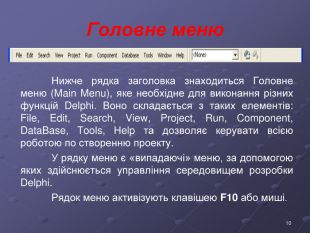Мова програмування Delphi та інтегроване середовище візуальної розробки проектів Turbo Delphi








![Головне вікно Головне вікно (Main Window) використовується для управління створенням проекту і запуску створених програм. * Головне вікно має рядок заголовка (Title Bar), де відображається ім’я відкритого проекту. За заголовком можна визначити, в якому режимі відкрито проект: режим редагування − Delphi7 −Project1 режим виконання − Delphi7 −Project1[ Running] Головне вікно Головне вікно (Main Window) використовується для управління створенням проекту і запуску створених програм. * Головне вікно має рядок заголовка (Title Bar), де відображається ім’я відкритого проекту. За заголовком можна визначити, в якому режимі відкрито проект: режим редагування − Delphi7 −Project1 режим виконання − Delphi7 −Project1[ Running]](/uploads/files/282226/92771/98807_images/9.jpg)











Мета заняття: сформувати знання студентів про про мову програмування Delphi та інтегроване середовище візуальної розробки проектів Turbo Delphi; навчити завантажувати середовища візуального програмування Turbo Delphi, ознайомити з його інтерфейсом та призначення файлів, що входять до складу проекту; розглянути етапи розробки проектів в системах об’єктно-орієнтованого програмування *
Призначення мови Delphi Об’єктно-орієнтовану мову програмування Delphi використовують як учні та студенти для навчання основних принципів об’єктно-орієнтованого програмування, так і професійні програмісти для створення великих і складних програм. Мова програмування Delphi – це результат розвитку і удосконалення мови програмування Pascal, яка була створена в 1970 році групою співробітників Інституту інформатики Швейцарської вищої Політехнічної школи під керівництвом професора Ніклауса Вірта. Ця мова створювалася спеціально для навчання студентів основних принципів і методів процедурного програмування. *
Інтегроване середовище розробки Delphi Для створення, редагування та налагодження програм мовою програмування Delphi використовують інтегроване середовище візуальної розробки Turbo Delphi. Це середовище складається з текстового редактора, компілятора для перекладу програми з мови програмування Delphi машинною мовою, засобів налагодження програми, довідкової системи та інших компонентів. Тому таке середовище розробки називається інтегрованим. *
Інтегроване середовище розробки Delphi Її розробник Дені Торп вибрав кодове ім'я Delphi ─ це грецьке місто, де жив дельфійський оракул. Спершу Delphi застосовували для розробки баз даних популярного на той час пакету Oracle. Delphi – це середовище швидкої розробки програм, орієнтованих на роботу в Windows. *
Головне вікно Головне вікно (Main Window) використовується для управління створенням проекту і запуску створених програм. * Головне вікно має рядок заголовка (Title Bar), де відображається ім’я відкритого проекту. За заголовком можна визначити, в якому режимі відкрито проект: режим редагування − Delphi7 −Project1 режим виконання − Delphi7 −Project1[ Running]
Нижче рядка заголовка знаходиться Головне меню (Main Menu), яке необхідне для виконання різних функцій Delphi. Воно складається з таких елементів: File, Edit, Search, View, Project, Run, Component, DataBase, Tools, Help та дозволяє керувати всією роботою по створенню проекту. У рядку меню є «випадаючі» меню, за допомогою яких здійснюється управління середовищем розробки Delphi. Рядок меню активізують клавішею F10 або миші. * Головне меню
Під головним меню зліва знаходиться Панель інструментів (Toolbar), на якій знаходяться кнопки із зображеннями, що призначені для швидкого доступу до основних команд меню. Якщо помістити курсор миші на кнопку панелі, то через деякий час з’явиться спливаюча підказка, що повідомляє про призначення даної кнопки. * Панелі інструментів
Палітра компонентів Палітра компонентів розташована у головному вікні і має вигляд багатосторінкового блокнота, який складається з закладок. На кожній закладці є набір компонентів. Компоненти (текстові поля, поля редагування, кнопки, меню) зображені відповідними піктографічними кнопками. Компонент вставляють у форму методом клацання мишею спочатку на його піктограмі на палітрі, а потім у точці вставляння на формі. Щоб помістити компонент у центрі вікна форми, двічі клацають на його піктограмі. Для багаторазового вставляння одного й того ж компонента потрібно натиснути клавішу Shift і клацнути на його піктограмі — тепер можна клацати у вікні форми. Щоб відмовитися від цього режиму, треба натиснути на кнопку з зображенням стрілки. Вибраний компонент можна переміщати на формі, а також змінювати розміри, перетягуючи його маркери. Потрібні властивості компонентові надають за допомогою інспектора об'єктів або шляхом програмування. *
* Вікно інспектора об'єктів За допомогою інспектора об'єктів можна задавати початкові значення властивостей об'єкта та їхню реакцію на стандартні події. Вікно інспектора об'єктів містить список компонентів поточної форми і дві закладки: список властивостей (Properties) вибраного об'єкта список подій (Events) Активізувати вікно інспектора об'єктів можна за допомогою миші або клавіші F11.
Вікно форми * Форма — це вікно для конструювання розв'язку, що являє собою заготовку вікна майбутньої програми, у якому розміщуватимуться елементи керування. Увесь її внутрішній простір є робочою ділянкою, яка може бути покрита крапчатою сіткою для вирівнювання компонентів. На форму наносять усі необхідні компоненти (елементи керування). Вікно форми Form є початком розробки проекту і є заготовкою (макетом) вікна проекту, який розробляється. Форма є контейнером, і може містити інші компоненти. Елементи керування — це об’єкти, що є елементами графічного інтерфейсу проекту, які реагують на події, створені користувачем або іншими програмними об’єктами.
* Вікно редактор коду Вікно редактор коду (Code Editor) призначене для написання коду програми на Object Pascal, який реалізує процедуру опрацювання певної події. Він є в окремому вікні, яке організоване як багатосторінковий блокнот відкритих у даний момент файлів. Під час відкривання нового проекту в модуль Unitl.pas, який відповідає формі Forml, редактор автоматично заносить програмний код опису цієї форми. Під час додавання нових компонентів у вікно форми у програму Unitl. автоматично заноситься коди з описами параметрів цих компонентів (висота, ширина, розташування, стиль тощо). Активізувати форму чи перейти від редагування модуля до конструювання форми можна за допомогою клавіші F12 або миші.
Суть програмування в середовищі Delphi Суть програмування в середовищі Delphi полягає в конструюванні розв’язку поставленої задачі методом вставляння компонентів у форму за допомогою миші, наданні значень їхніх властивостей і в застосуванні чи створенні методів, потрібних для розв’язування задачі. При цьому програма створюється напівавтоматично у вигляді модуля користувача Unit1.pas і має вигляд набору підпрограм-процедур, які об'єднані у модуль з назвою unit.pas. Коли конструювання розв'язку закінчено, Delphi-проект запускають на виконання командою Run і отримують на екрані створену користувачем форму, на якій відображаються результати. Закривши вікно програми, знову переходять у режим конструювання розв'язку (форми). Після виходу з середовища на диск будуть записані два основні файли: Unitl.pas та Projectl.dpr, а також декілька інших допоміжних файлів з назвами Unitl чи Projectl, але з іншими розширеннями. *
Поняття проекту Проектом у Delphi називають сукупність файлів, з яких Delphi створює готову для виконання програму. До складу кожного проекту обов'язково входять наступні файли: файл проекту *.dpr. ─ невеликий файл з програмним кодом мовою Object Pascal, який містить основну інформацію про проект, посилання на всі файли проекту та ініціалізує програму. файли опису всіх форм, які входять у проект: файл модуля *.pas ─ в ньому зберігається текст програми на Object Pascal, і файл форми *.dfm ─ містить інформацію про зовнішній вигляд форми. Будь-якій формі проекту відповідає власний модуль. файл ресурсів програми *.res. У ньому описані ресурси, які не входять у форму, наприклад, піктограма програми; файл параметрів проекту *.dof; файл з розширенням *.exe – виконавчий файл додатку. файли параметрів середовища *.drf, *.dsk, *.dsm. Ці файли створюються лише після компіляції проекту. *
Файл проекту має вигляд: program Project1; uses Forms, Unit1 in 'Unit1.pas' {Form1}; {$R *.res} begin Application.Initialize; Application.CreateForm(TForm1, Form1); Application.Run; end. * У розділі Uses вказується ім’я модулю Forms, який підключається та є обов’язковим для всіх додатків, маючих у своєму складі форми. Крім того, у розділі Uses перераховуються підключені модулі всіх форм проекту, спочатку це модуль Unit1 форми Form1. Директива $R підключає до проекту файл ресурсів, який по замовчуванні має ім’я, яке співпадає з ім’ям файлу проекту, тому замість ім'я файлу ресурсів вказано символ * (Project1). Програма проекту має три оператора , які виконують: ініціалізацію додатка (Application.Initialize); створення форми Form1 (Application.CreateForm(TForm1, Form1)); запуск додатку (Application.Run).
Етапи розробки проектів в системах об’єктно-орієнтованого програмування Створення графічного інтерфейсу проекту — створення та змінення властивостей форми та розміщення на ній елементів керування, що забезпечуватимуть реалізацію графічного користувацького інтерфейсу проекту. Призначення початкових значень властивостей елементів керування, розміщеним на формі. Створення та редагування програмного коду, тобто створення в автоматичному режимі обробників подій елементів керування та подальше створення та редагування цих процедур. Збереження проекту, за якого варто для збереження кожного проекту створювати окрему папку на диску, надавши їй відповідне змістовне ім'я. Компіляція проекту у прикладну програму. Виконання проекту та перевірка правильності його роботи. *


про публікацію авторської розробки
Додати розробку